Cómo importar contraseñas de Chrome a Safari en Mac
Durante años, Safari para Mac no ofreció una forma de importar contraseñas de Google Chrome. Eso solo hizo que el cambio completo a Safari fuera bastante difícil para los usuarios de Chrome desde hace mucho tiempo. Por supuesto, eso significaba ejecutar dos instancias de navegadores y cambiar entre ellos para trabajar o jugar.
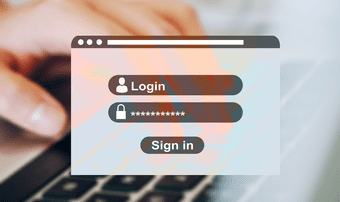
Bueno, puedes agregar manualmente todas las contraseñas de Chrome a Safari. Pero es tedioso y una pesadilla si tiene cientos de credenciales de inicio de sesión almacenadas en Chrome.
O podría haber probado varias soluciones alternativas que involucran múltiples navegadores o scripts incompletos mientras ponía en riesgo las contraseñas confidenciales.
Afortunadamente, macOS Catalina 10.15.4 finalmente agregó los medios para importar contraseñas de Chrome directamente a Safari. Y es muy fácil de hacer también. Veamos cómo.
Importar contraseñas de Chrome a Safari en Mac
Si aún no lo ha hecho, asegúrese de actualizar su Mac a macOS Catalina versión 10.15.4 o superior. De lo contrario, no encontrarás la opción de importar contraseñas de Chrome a Safari. Para actualizar su Mac, vaya al menú Apple > Preferencias del sistema > Actualización de software. Si hay una nueva actualización disponible, instálela.
 Cómo Crear Un Código QR En 7 Sencillos Pasos
Cómo Crear Un Código QR En 7 Sencillos PasosPunto: Para verificar la versión de macOS instalada actualmente en su Mac, vaya al menú Apple> Acerca de esta Mac> Descripción general.
Además, es una buena idea abrir brevemente Chrome durante unos segundos, solo para darle al navegador tiempo suficiente para sincronizar la información de inicio de sesión de su cuenta de Google. Esto garantizará que tenga los últimos datos de contraseña descargados localmente para importar a Safari.
Recuerde salir completamente de Chrome (Chrome > Salir de Google Chrome) después. De lo contrario, Safari no podrá importar sus contraseñas.
Usted termino ? Entonces, estos son los pasos que debe seguir para importar sus contraseñas de Chrome a Safari en Mac.
Paso 1: Abre Safari. Haga clic en Archivo en la barra de menú, señale Importar desde y haga clic en Google Chrome.
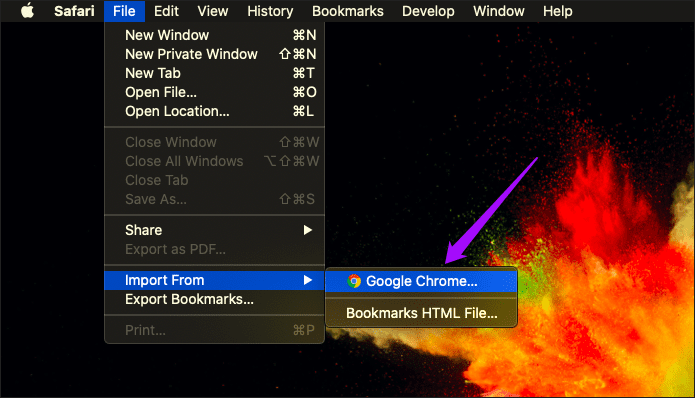
2do paso: Marque la casilla junto a Contraseñas. También puede marcar las casillas junto a Marcadores e Historial si desea importar estas formas adicionales de datos de Chrome a Safari. Cuando haya terminado, haga clic en Importar.
Lee También No Hay Altavoces Ni Auriculares Conectados: Métodos Para Solucionarlo
No Hay Altavoces Ni Auriculares Conectados: Métodos Para Solucionarloanotar: Solo verá la casilla de verificación Contraseñas si su Mac ejecuta macOS Catalina 10.15.4 o superior.
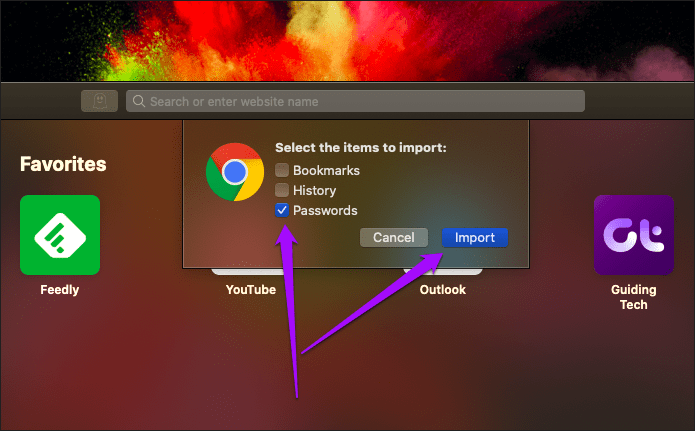
Paso 3: Ingrese la contraseña del llavero de inicio de sesión (generalmente la misma contraseña que su cuenta de usuario de Mac) en la ventana emergente. Haga clic en Permitir para continuar.
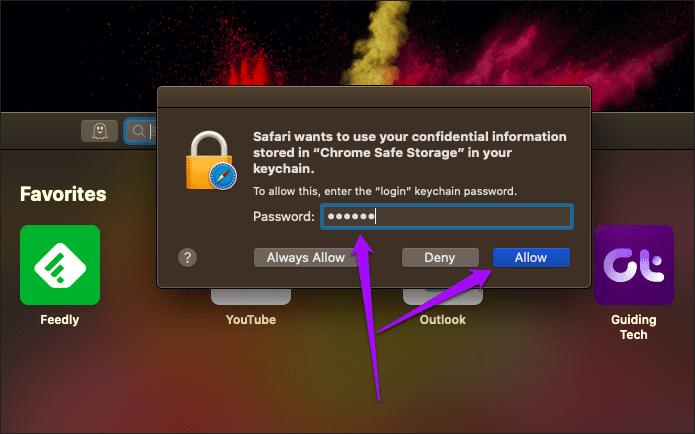
Paso 4: Vuelva a escribir la contraseña del conjunto de claves "iniciar sesión" en el cuadro "Safari quiere acceder a la clave...". Haga clic en Permitir.
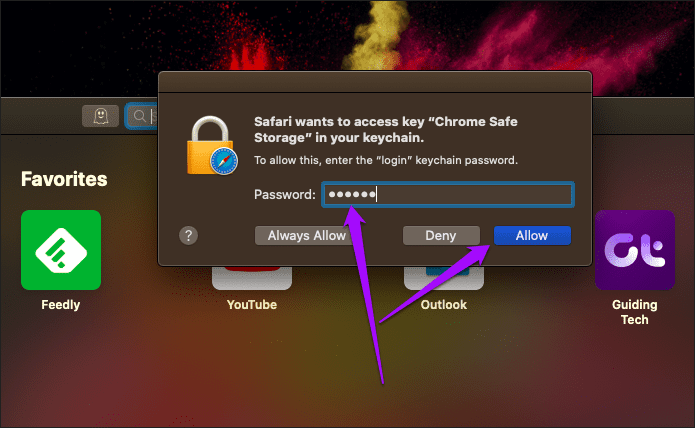
Safari importará tus contraseñas de Chrome, pero no verás indicaciones visuales ni notificaciones de confirmación.
Para verificar que sus contraseñas se importaron correctamente, vaya a Safari > Preferencias > Contraseñas. Ingrese la contraseña de su cuenta de usuario cuando se le solicite y verá una lista de contraseñas. Las credenciales de inicio de sesión que importó de Chrome deben fusionarse con todas las contraseñas anteriores de Safari.
También puede intentar iniciar sesión en un sitio web cuyas credenciales de inicio de sesión fueron guardadas originalmente por Chrome. Si las contraseñas se importan con éxito, Safari le pedirá que complete automáticamente la información.
Lee También Cómo Recuperar La Contraseña De Windows 10
Cómo Recuperar La Contraseña De Windows 10Sugerencia: sincronice sus contraseñas de Safari con iPhone/iPad
Una vez que importes tus contraseñas de Chrome a Safari, se sincronizarán sin problemas con tu iPhone y iPad usando el llavero de iCloud.
Vaya a Configuración de iPhone/iPad > Contraseñas y cuentas > Contraseñas de sitios web y aplicaciones para verlas. Y si tiene habilitadas las contraseñas de autocompletar, las contraseñas se autocompletarán en Safari.
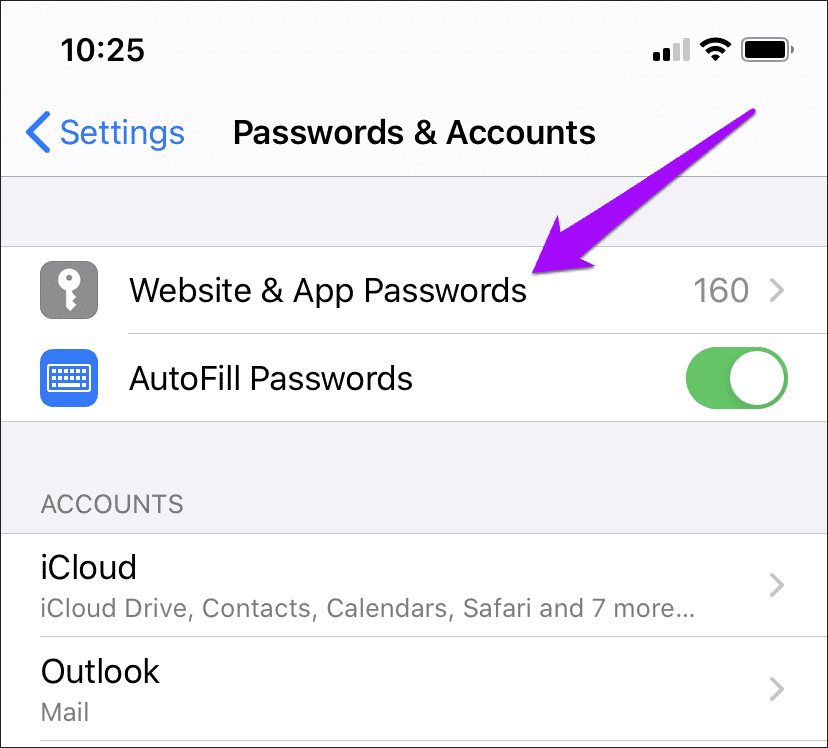
Dado que Safari en iPhone y iPad no tiene forma de copiar contraseñas de Chrome, importarlas a una Mac y sincronizarlas a través de iCloud Keychain es una solución ideal.
Si sus contraseñas no se sincronizan con su iPhone o iPad, asegúrese de que el llavero de iCloud esté habilitado en su Mac y iPhone/iPad. Así es cómo.
Paso 1: En Mac, ve al menú Apple > Preferencias del Sistema > iCloud. Seleccione iCloud y marque la casilla junto a Llavero.
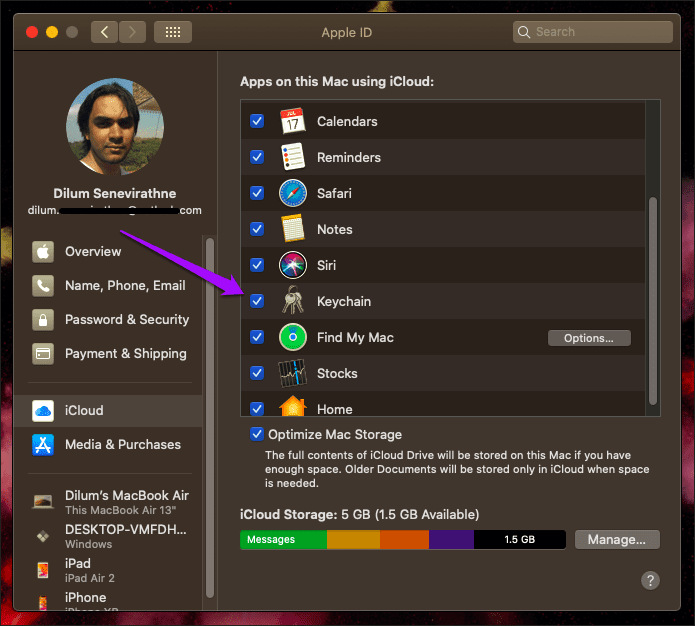
2do paso: En iPhone y iPad, ve a Ajustes > ID de Apple > iCloud > Llavero. Encienda el interruptor junto al llavero de iCloud.
Lee También SpyHunter 5. Usabilidad, Efectividad Y Confiabilidad
SpyHunter 5. Usabilidad, Efectividad Y Confiabilidad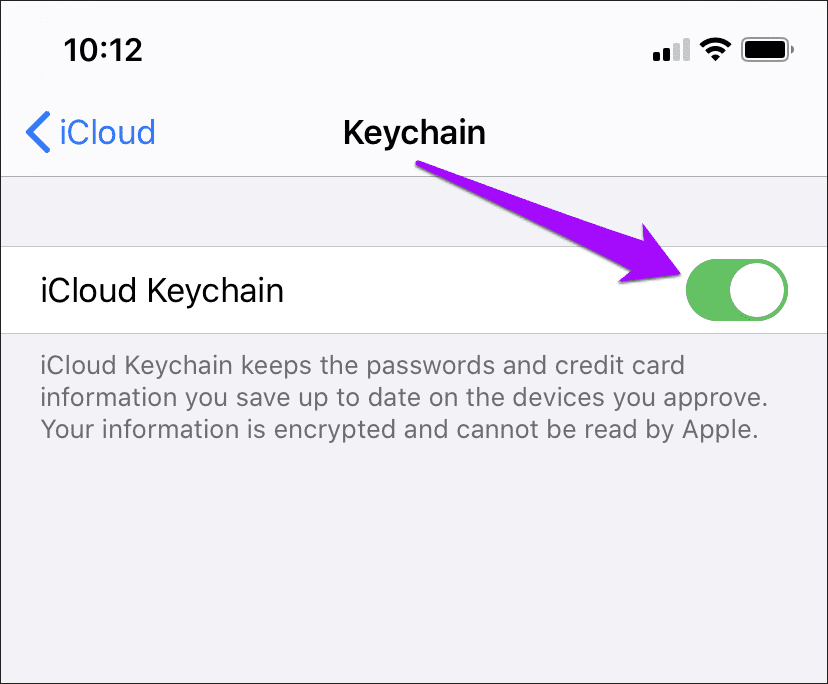
Con iCloud Keychain habilitado, sus contraseñas deben sincronizarse desde Mac a iPhone o iPad. Recuerde ir a Configuración de iPhone/iPad > Contraseñas y cuentas > Contraseñas de sitios web y aplicaciones para confirmar. Si sigues teniendo problemas de sincronización, consulta esta guía de solución de problemas.
bordes abiertos
Safari podría no ser el mejor navegador para todos en Mac. Chrome es en realidad una alternativa superior con soporte de extensión masivo y disponibilidad multiplataforma masiva. Pero no se puede negar el hecho de que Safari ofrece la integración más estrecha con macOS y el resto del ecosistema de Apple. Entonces, tener la capacidad de importar sus contraseñas desde Chrome finalmente facilitará el cambio a Safari.
Entonces, ¿pudiste importar tus contraseñas de Chrome a Safari sin ningún problema? Deja un comentario y cuéntanos.
Próximo : Safari ahora admite bloqueadores de contenido. Lea el artículo en el siguiente enlace para saber qué son los bloqueadores de contenido de Safari y si debe usarlos.
 Los 7 Mejores AntiMalware Para Windows
Los 7 Mejores AntiMalware Para WindowsSi quieres conocer otros artículos parecidos a Cómo importar contraseñas de Chrome a Safari en Mac puedes visitar la categoría Informática.

TE PUEDE INTERESAR